5 cách để sửa lỗi Cant đăng nhập vào Razer Synapse (09.15.25)
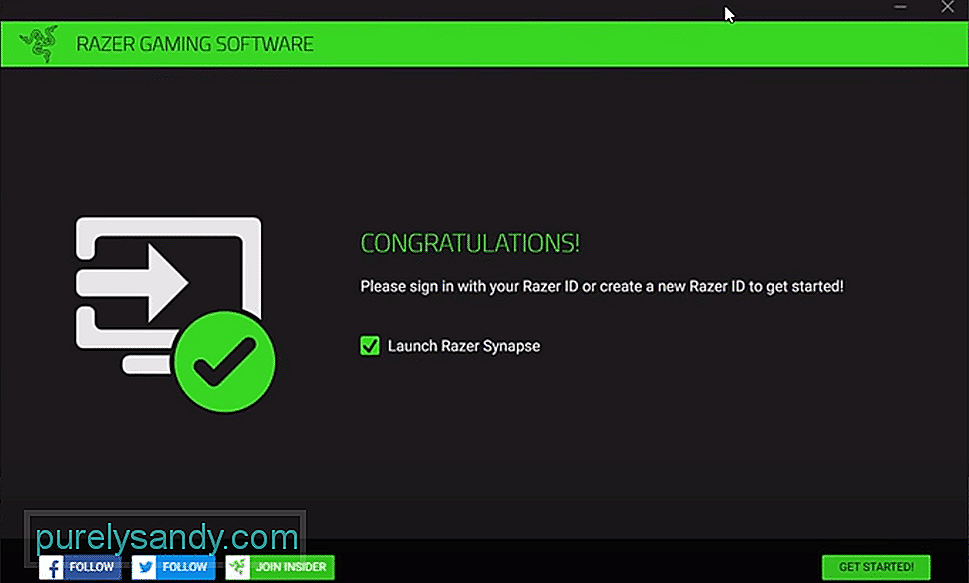 không thể đăng nhập vào razer synapse
không thể đăng nhập vào razer synapse Các công cụ cấu hình như Razer Synapse có thể giúp người dùng quản lý tất cả các thiết bị Razer của họ từ một nơi dễ dàng hơn. Bạn có thể lập trình các nút khác nhau, điều chỉnh các cài đặt khác nhau để thiết bị ngoại vi phù hợp với phong cách chơi của bạn. Vì vậy, nếu bạn đang sử dụng bất kỳ thiết bị Razer nào, bạn nên cài đặt Synapse ngay lập tức để cải thiện hiệu suất.
Gần đây, nhiều người dùng đã phàn nàn về các vấn đề khi đăng nhập vào tài khoản của họ. Họ không thể định cấu hình thiết bị ngoại vi của mình và tất cả các cài đặt được đặt thành mặc định. Nếu bạn đang ở trong tình trạng tương tự thì đây là một số bản sửa lỗi bạn có thể làm theo để khắc phục sự cố này.
Cách khắc phục Không thể đăng nhập vào Razer Synapse?Nếu bạn có thể sử dụng tài khoản của mình mà không gặp bất kỳ sự cố nào cho đến thời điểm này nhưng đột nhiên bị khóa thì có thể sự cố này là do sự cố máy chủ. Bạn có thể duyệt qua các diễn đàn trực tuyến hoặc mở Twitter để xác minh xem những người dùng khác có đang gặp sự cố tương tự hay không.
Nếu mọi người đều gặp phải vấn đề tương tự thì điều duy nhất bạn có thể làm là đợi nhóm Razer đưa các máy chủ trực tuyến trở lại. Thật không may, không có cách nào khác để giải quyết vấn đề này và bạn sẽ phải tiếp tục chờ đợi cho đến khi thời gian bảo trì kết thúc. Có thể mất khoảng từ 30 phút đến vài giờ. Vì vậy, hãy kiên nhẫn và tiếp tục chờ đợi.
Một số người dùng đã đề cập rằng việc mở Synapse ở chế độ khách đã khắc phục sự cố này cho họ. Để làm như vậy, bạn phải đóng hoàn toàn Razer Synapse từ khay hệ thống ở góc dưới cùng bên phải. Nhấp chuột phải vào biểu tượng Synapse và nhấp vào thoát. Sau khi hoàn tất, bạn có thể tiếp tục và khởi chạy khớp thần kinh từ menu bắt đầu. Sau đó, nhấp đúp vào biểu tượng khớp thần kinh từ khay hệ thống và đợi khoảng 60 giây.
Làm điều này sẽ mở ứng dụng ở chế độ khách và bạn có thể định cấu hình thiết bị của mình. Khi sự cố được khắc phục, bạn có thể tiếp tục và đăng nhập lại vào tài khoản của mình. Bạn có thể phải thiết lập lại cấu hình từ đầu khi đăng nhập với tư cách người dùng khách, vì vậy hãy chuẩn bị cho điều đó.
Đôi khi, kết nối của bạn đang khiến Synapse hoạt động như thế này. Khi phần mềm của bạn không thể giao tiếp chính xác với các máy chủ thì tất nhiên bạn sẽ gặp sự cố đăng nhập. Nếu bạn đang gặp trường hợp tương tự, hãy khởi động lại bộ định tuyến Wi-Fi của chúng tôi một lần để xem liệu cách đó có khắc phục được sự cố của bạn hay không.
Bạn cũng cần đảm bảo rằng thông tin xác thực bạn đang nhập là chính xác. Thông thường, người dùng đang sử dụng thông tin đăng nhập không chính xác để đăng nhập vào tài khoản của họ. Vì vậy, hãy đảm bảo kiểm tra kỹ tất cả các chữ cái viết hoa và viết thường khi bạn nhập thông tin đăng nhập tài khoản của mình vào chương trình.
Nếu sự cố vẫn chưa được khắc phục thì chúng tôi khuyên bạn nên tiếp tục và gỡ cài đặt hoàn toàn Synapse khỏi hệ thống máy tính của mình. Đảm bảo xóa tất cả các tệp còn lại trong khi bạn làm điều đó. Mở bảng điều khiển của bạn và xóa khớp thần kinh khỏi danh sách chương trình. Sau đó, hãy khởi động lại hệ thống máy tính của bạn một lần.
Sau khi PC khởi động, bạn cần kiểm tra tab hoạt động và xóa mọi tác vụ liên quan đến Synapse vẫn đang chạy. Sau khi hoàn tất, hãy khởi động lại hệ thống máy tính của bạn một lần nữa và truy cập trang web chính thức của Razer. Từ đó, bạn có thể tải xuống phiên bản Synapse 2 hoặc 3 mới nhất tùy thuộc vào phiên bản nào tương thích hơn với thiết bị của bạn. Sau khi cài đặt xong, hãy thử đăng nhập vào tài khoản của bạn để xem sự cố của bạn đã được khắc phục chưa.
Đôi khi, tường lửa windows cũng có thể khiến bạn để gặp phải các lỗi tương tự. Trường hợp một trong các chương trình của bạn sẽ không thể giao tiếp với internet. Vì vậy, để khắc phục sự cố này, bạn cần mở tường lửa windows từ menu khởi động. Từ cài đặt Tường lửa, bạn cần đảm bảo rằng Synapse được phép giao tiếp với internet thông qua mạng Công cộng cũng như riêng tư. Sau khi làm như vậy, chỉ cần khởi động lại hệ thống máy tính của bạn một lần và thử đăng nhập vào Synapse để kiểm tra xem điều đó có khắc phục được sự cố của bạn hay không.
39059Video youtube.: 5 cách để sửa lỗi Cant đăng nhập vào Razer Synapse
09, 2025

